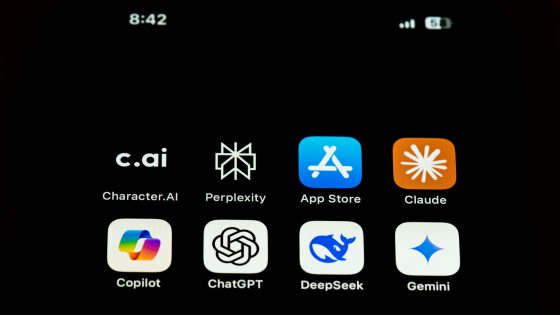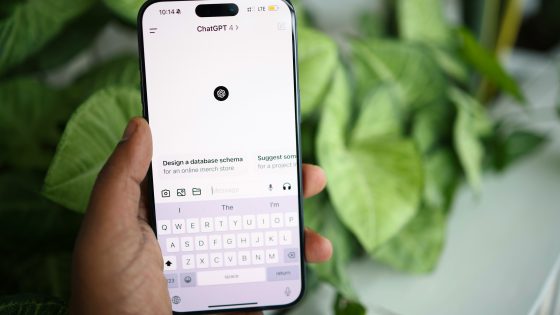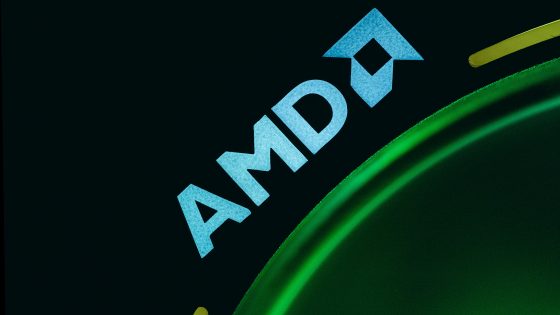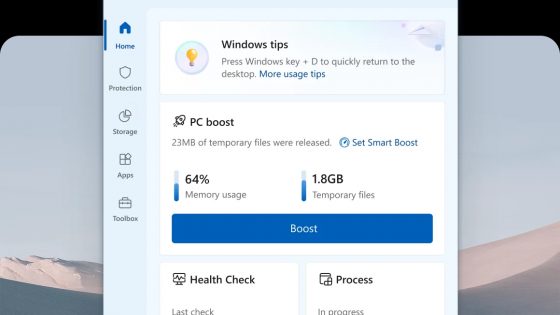如何保护密码?
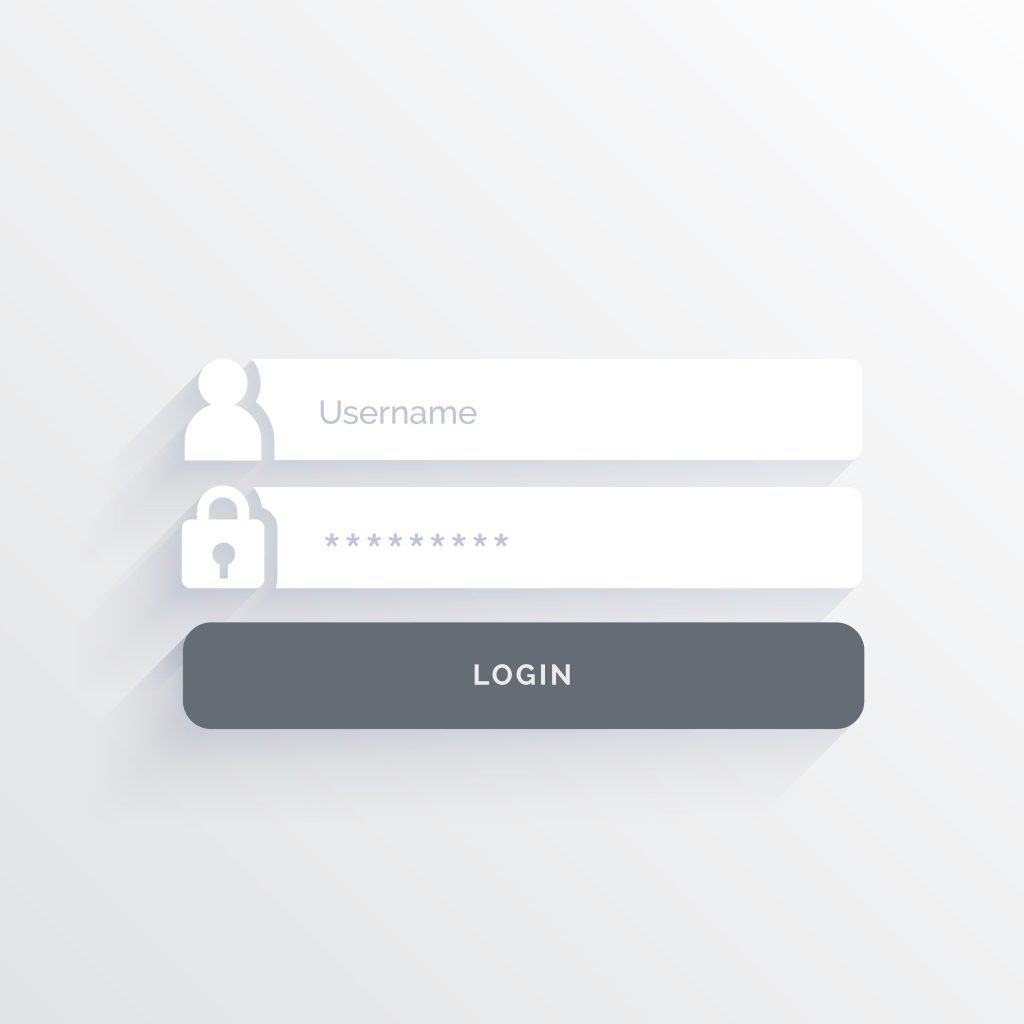
在这种情况下我们该怎么办?最简单的解决方案是对多个网站使用相同的用户名和密码。用户名通常是个人姓名或昵称的某种变体,带有添加的数字、随机大写等。尽管我们每一步都被警告密码必须很长、复杂并且每个网站都不同,但我们仍然经常使用简单的密码,例如password、password12!、password1等等。任何稍微有经验的攻击者都能够暴力破解您的密码,但到那时就为时已晚。
即使在手机上,大多数人也使用简单的 PIN 码(123456、2222、0000...)和模式(向右和向下滑动...)。生物识别解锁几乎适用于所有较新的手机,甚至不会出现在缺乏经验的用户手中的可能解决方案列表中。更不用说 PIN 码可能与用于访问移动银行或交易服务的 PIN 码相同。
我们已经变得自满了。尽管我们自己可以做很多事情,但我们依靠公司来保护我们的数据安全。除非你有过目不忘的记忆力,否则你不会记住超过一百个密码。你也不会把它们写在一张纸上。
一种解决方案是专用密码管理器
有些人已经在 Chrome、Firefox、Safari 浏览器中使用密码管理器......使用它们,您可以创建复杂的密码,将它们存储在“保管库”中,并让浏览器在需要时自动填充它们。
Google 的密码管理器安全吗?
与一遍又一遍地使用相同的密码相比,谷歌的密码管理器是一种更安全的解决方案,但它仍然不是最好的。谷歌的密码管理器不是开源的,所以我们无法确切地知道它是如何工作的,它如何存储密码等。否则,即使是“开源”标签也不一定意味着它是一个安全的解决方案。但至少有可能源代码可以由独立专家审查。
我们所知道的是,谷歌不使用零知识加密方法,这意味着谷歌知道您存储在其服务器上的数据的所有信息。有一个选项可以在密码保存到您的 Google 帐户之前启用本地加密。我们没有关于有多少用户启用它的数据,但我们可以假设这不是大多数。也没有设置主密码来访问密码管理器的选项。除了透明度之外,缺点是它无法在 Chrome 浏览器之外运行。
那么你应该使用它吗?尽管它不是最好的,并且不提供其他一些密码管理器提供的所有功能,但它仍然安全,最重要的是方便。
Apple 如何存储密码?
与谷歌的解决方案类似,苹果的解决方案首先对用户来说也非常方便,因为它默认在所有苹果设备上可用。使用 iCloud 钥匙串密码管理器,您可以生成随机密码、存储它们、存储信用卡号码,管理器会为您填写信息,简而言之,与所有其他密码管理器的功能非常相似。它使用256位AES加密进行加密,密码与其他Apple设备同步,可以进行多因素验证,并且他们最近添加了使用“passkeys”的选项。
它的工作原理与谷歌的密码管理器非常相似,也有同样的缺点:透明度、苹果生态系统之外的不兼容、缺少更高级的功能……
iCloud 钥匙串是一个安全的密码管理器,也是大多数人会在 Apple 设备上使用的解决方案 - 主要是为了方便。
5 喜欢深入研究安全性的 % 用户更喜欢专用的密码管理器。其中有好几种,而且它们的工作原理非常相似,因此很难确定哪一种是最好的。
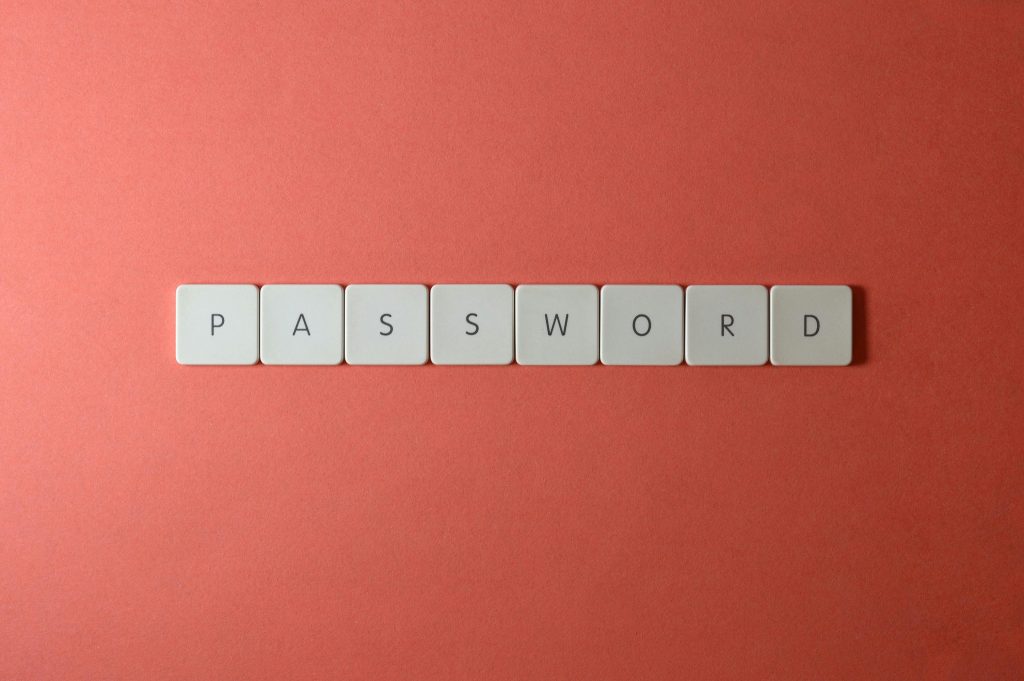
Bitwarden、NordPass、1Password、RoboForm、KeePass、Keeper...有很多选择,列出的被认为是最受欢迎的。您不必将自己限制为只有一种。其中一个更容易管理,但没有其他原因说明您不应该使用两个密码管理器。这些管理器中的大多数都提供足以满足大多数人需求的免费版本,但您可以选择租用其中一个付费版本来获得附加功能,例如使用 YubiKey 等设备进行多重身份验证。
由于您可能已经将密码存储在 Google 或 Apple 密码管理器中,因此您需要先将其导出才能使用其他密码管理器。
在 Chrome 中,转到“设置”,选择“自动填充和密码”,然后选择“Google 密码管理器”。然后,您会注意到左侧的另一个“设置”部分,您可以在其中选择“以 CSV 格式导出密码”。如果您需要,这些设置还允许您打开加密并从其他浏览器或密码管理器导入密码。
Apple 用户,将密码导出到 iCloud 钥匙串的最简单方法是在 Mac 计算机上。转到“系统偏好设置”或“设置”,从各个部分中选择“密码”,您很可能需要输入密码或使用 Touch ID,然后您可以从多个选项中进行选择以导出所有密码。据我们所知,目前无法在不使用第三方解决方案的情况下导出 iPhone 上的密码,因此请确保您在所有 Apple 设备上打开了密码同步功能。
然后,您可以轻松地将导出的 CSV 文件导入到所选的密码管理器中。
专用密码管理器提供什么功能?
以比特沃登为例。
Bitwarden 是一个安全的开源密码管理器。它的使用极其简单,功能丰富,这也是它深受用户欢迎的原因。它的完整性最后一次由外部专家验证是在 2022 年。如果您想管理自己的云,它还允许您在自己的服务器上安装他们的服务。
它的优点还在于它可以以应用程序或 Web 界面的形式在所有操作系统(Android、iOS、MacOS、Windows 和 Linux)上使用。它可以作为扩展安装在几乎所有浏览器中,并且还与 Windows Hello 和 Touch ID 兼容。
Bitwarden 支持无密码身份验证,这意味着您可以使用一次性代码、生物识别验证或安全密钥登录。 Bitwarden 还对密钥提供出色的支持,包括使用密钥登录 Bitwarden 的能力,这意味着您甚至不需要使用用户名或密码来打开保管库。还有一些额外功能,例如安全文件共享功能(Bitwarden Send)、身份验证应用程序(不幸的是付费的),并且您始终可以依靠极其活跃的用户社区。
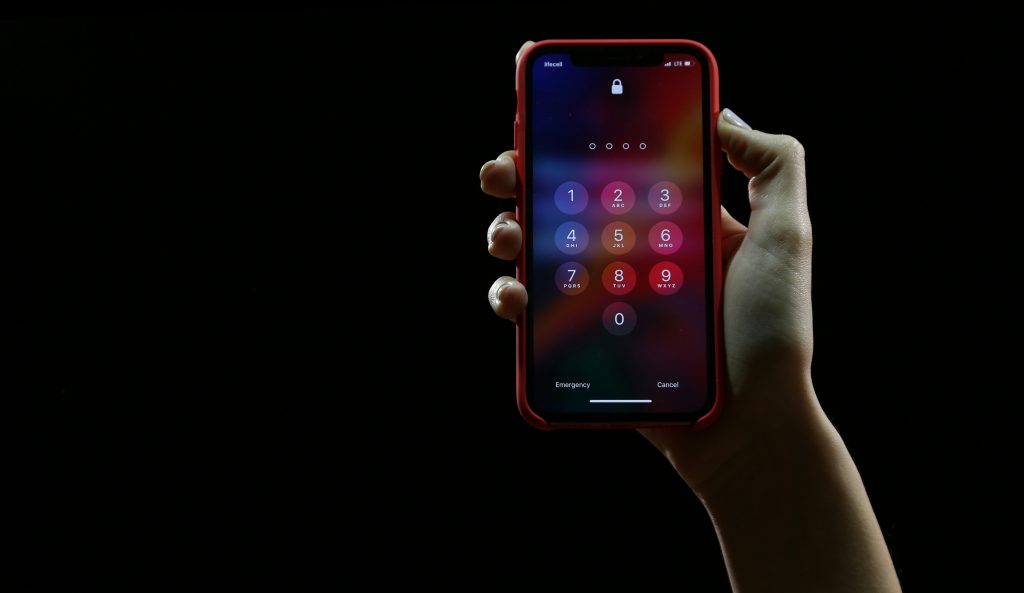
什么是密钥或访问密钥?
密钥是一种新型登录凭据,允许您无需输入密码即可登录网站和服务。您不需要记住它们,但可以将它们与您已有的设备(例如智能手机或笔记本电脑)一起使用。密钥基于 WebAuthentication 或 WebAuthn 标准。两者都使用公钥加密技术。
除了侵入数据系统之外,访问密钥也无法在网络钓鱼攻击中被窃取。网络犯罪分子经常使用网络钓鱼或社交工程来获取用户的用户名和密码,然后利用这些信息来访问有价值的数据。密钥由私钥和公钥组成。公钥保留在公司的服务器上,私钥保留在您的设备上,不易被窃取。
无论您选择哪种解决方案,还是坚持使用 Google 或 Apple 密码管理器,都应养成使用不同密码和用户名的日常习惯。您也不会将密码存储在 Word 文档、Google Drive 或类似内容中。密码应该很长并且同时使用字符和数字。在任何情况下都不要信任他人的密码。
封面照片:图片由 Starline 在 Freepik 上提供